Před některými iOS iOS Apple začlenil klávesové zkratky (spolu s rozdělenou klávesnicí), pomocí kterých můžeme psát slovo jako „xfa“ a klávesnice iOS to automaticky změní na „prosím“ protože jsme dříve měli v Nastavení nakonfigurovanou klávesovou zkratku, která převedla chybně napsané slovo na celé slovo; v tomto případě „prosím“. Pokud máme iDevice s iOS 7 a Mac s OS X Mavericks, můžeme synchronizovat klávesové zkratky, abychom nemuseli duplikovat klávesové zkratky v našem počítači nebo iDevice. K tomu budeme muset kromě aktivace „Dokumenty a data“ na obou zařízeních používat iCloud.
Synchronizace klávesových zkratek ze systému iOS 7 a OS X Mavericks
První věc, kterou musíme udělat, je aktivovat možnost «Dokumenty a data»Z iCloudu.
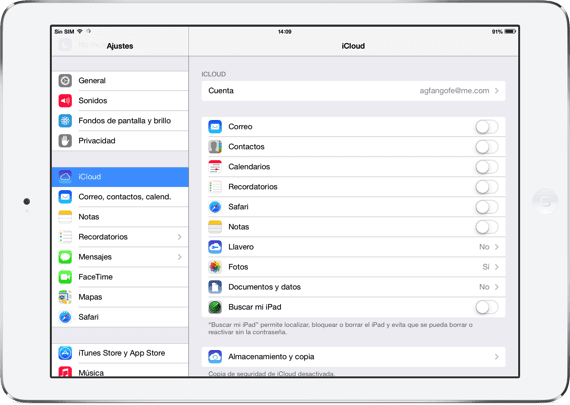
- iOS: Ve vašem iDevice je to v Nastavení> iCloud; je nutné, aby tlačítko vedle «Dokumenty a data» je aktivován.
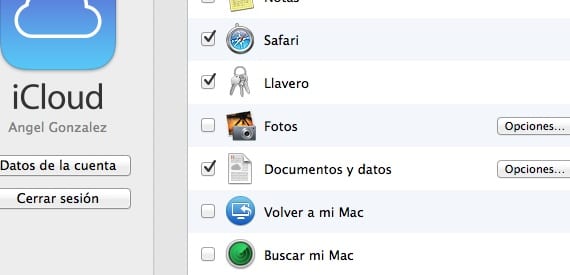
- Počítač: Zadejte iCloud (Windows) a aktivovat «Dokumenty a data«. V systému Mac budete muset zadat Předvolby systému> iCloud> »Dokumenty a data»
A poslední věcí, kterou musíme udělat, je vytvořit klávesové zkratky v iOS i OS X Mavericks.
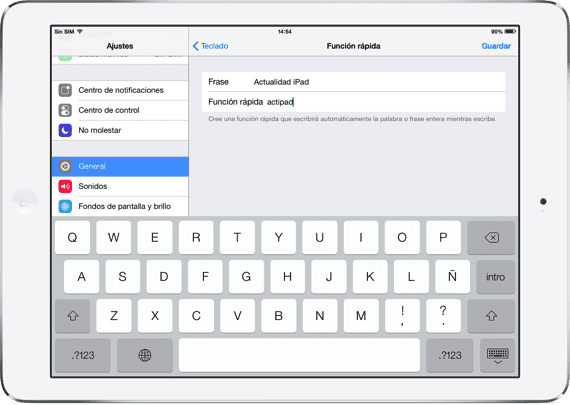
- iOS: Přejdeme do Nastavení a poté stiskneme Klávesnice. Jakmile jsme uvnitř, hledáme nástroj Rychlé funkce a klikneme na «Vytvořit zástupce«. Objeví se formulář, kde budeme muset zadat frázi, která se bude psát automaticky při psaní klávesové zkratky. V tomto případě, když napíšeme «Actipad«, Skupina slov bude automaticky zadána Novinky z iPadu.
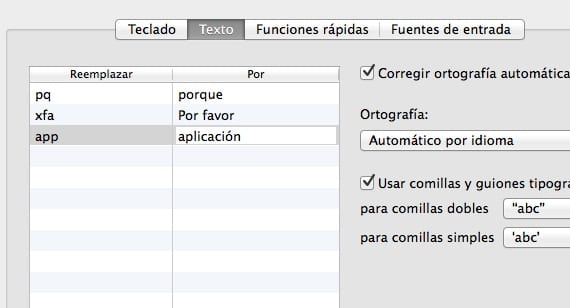
- Mac: Stejným způsobem vstoupíme do Předvolby systému OS X Mavericks a do vyhledávače zadáme slovo «text»A poté klikněte na«Klávesnice»Má záři. V dolní části klikneme na «+»A představíme zkratku na jedné straně a na druhé straně, která fráze bude muset být napsána automaticky při zadání zkratky: aplikace a aplikace (v tomto případě).
Díky iCloudu zkratky budou synchronizovány a my budeme mít ty z iOS v OS X a naopak.
Více informací - Klávesové zkratky pro iPhone a iPad

